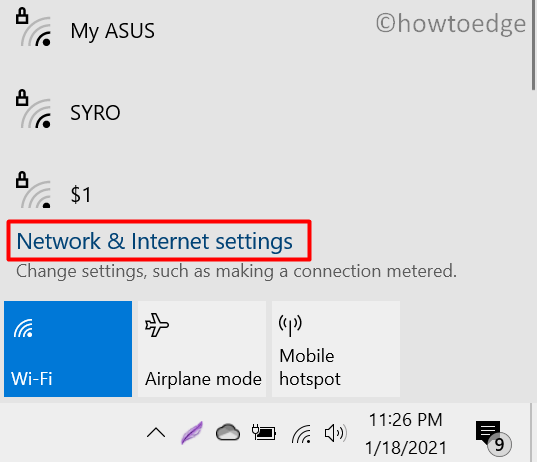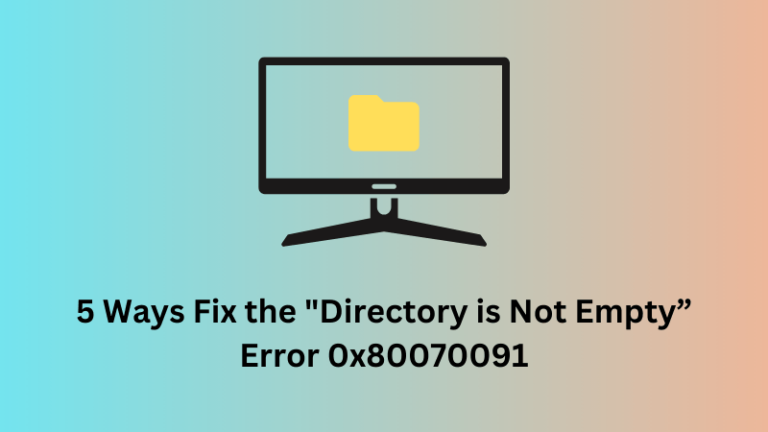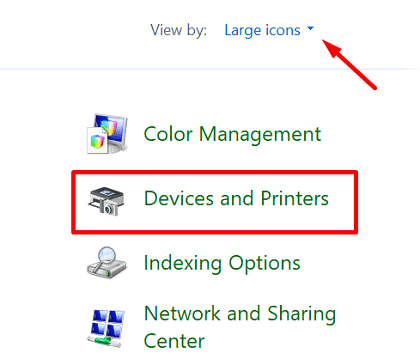Причины появления ошибки “ На этом компьютере не запускается Windows 11 ”
Microsoft представила Windows 11 на своем мероприятии MS Build Event 2021 и объявила о выпуске последних предварительных сборок своих инсайдеров к предстоящему четвергу. Пользователи во всем мире очень взволнованы и не могут дождаться установки новой ОС. Если вы один из таких пользователей и ждете ISO-файла, проверьте, совместим ли ваш компьютер с Windows 11 или нет. Мы говорим так, потому что нет смысла ждать и обнаруживать, что вы не можете установить новый OC.
По сути, на этот раз Microsoft представила новое приложение, которое проверяет, может ли ваш компьютер работать с Windows 11. Хотя это отличное приложение, оно не указывает, по каким причинам ваше устройство будет отказываться от новой операционной системы. Чтобы узнать точные причины, вы можете воспользоваться приложением под названием «WhyNotWin11». Это приложение разработано Робертом К. Маэлем и доступно на Github.
WhyNotWin11 – это легкое приложение с размером файла всего 980 КБ, которое может довольно быстро выполнить тест на совместимость. Запуск этого инструмента позволит диагностировать такие аппаратные компоненты, как архитектура, метод загрузки, совместимость ЦП, версия TPM, безопасная загрузка и другие.
Узнайте причины ошибки «На этом компьютере не запускается Windows 11»
В этом руководстве мы объяснили, как проверить, совместимо ли ваше устройство с установкой Windows 11 с помощью двух программ. Они есть –
1]Проверьте совместимость с Windows 11 с помощью WhyNotWin11
Хотя Microsoft предлагает официальное приложение, которое проверяет и подтверждает, можете ли вы установить Windows 11 на свой компьютер, есть еще одно приложение, которое лучше справляется с этой задачей. Вот Прямая ссылка в этот исполняемый файл.
После того, как вы загрузили файл и установили его на свое устройство, выполните следующие действия, чтобы узнать, совместим ли ваш компьютер с Windows 11 или нет:
- Дважды щелкните его значок, чтобы запустить ПочемуNotWin11 программное обеспечение.
- Когда в окне UAC появится запрос, нажмите Да, чтобы разрешить открытие приложения.
- Это приложение немедленно начнет сканирование вашего ПК на предмет совместимости оборудования.
- Подождите несколько секунд, и вы увидите, что некоторые разделы будут красными, а остальные станут зелеными. Красные указывают на то, что вашему компьютеру не хватает этих требований к оборудованию.
- Если каждый компонент в этом приложении отображается зеленым, ваш компьютер подходит для установки Windows 11.

2]Проверьте, можете ли вы установить Windows 11 с помощью Windows PC Health Checkup.
Если вы хотите официально протестировать свое устройство на Совместимость с Windows 11, вместо этого установите и запустите приложение Windows PC Health Checkup. Вот как выполнить эту задачу –
- Вам необходимо сначала загрузить и установить Проверка работоспособности ПК с Windows приложение.
- После завершения установки дважды щелкните значок, чтобы запустить эту программу.
- Если ваше устройство соответствует всем системным требованиям, установленным Microsoft, вы получите сообщение «Этот компьютер может работать под управлением Windows 11».

- Если на вашем компьютере отключена безопасная загрузка или TPM, вместо этого вы получите следующее сообщение об ошибке:
«Этот компьютер не может работать с Windows 11»
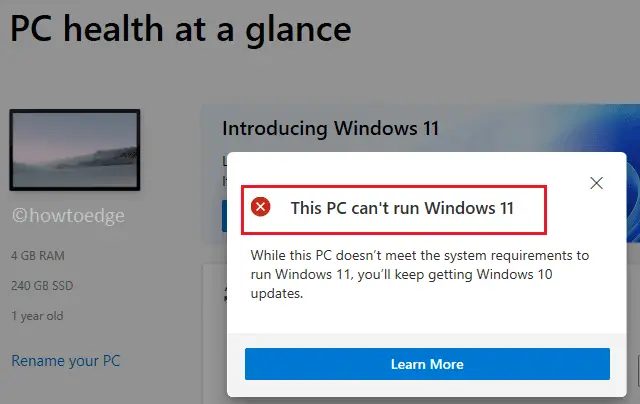
- Как указано выше, вы получите это сообщение об ошибке только в том случае, если на вашем устройстве нет ни одного из следующих условий:
- Вы можете найти обе эти настройки в BIOS. Пойдите и проверьте текущий статус обоих, загрузив свое устройство в BIOS.
- Все современные компьютеры поддерживают безопасную загрузку и TPM версии 1.2, поэтому вам нужно об этом беспокоиться. Просто прочтите это руководство о том, как включить безопасную загрузку и TPM на вашем компьютере.
На этом пока все.